9 meilleures extensions Firefox pour booster votre flux de travail
Publié: 2023-11-24Saviez-vous que Firefox est le quatrième navigateur Web le plus populaire au monde ?
Selon les statistiques, Firefox occupe la quatrième place en termes de part de marché des navigateurs, juste après les navigateurs Google Chrome, Safari et Microsoft Edge.
En plus d'être très populaire et facile à utiliser, le navigateur Firefox propose une large gamme d'extensions que vous pouvez utiliser quotidiennement, à la fois pour un usage professionnel et personnel.
Que vous ayez besoin d'un moyen simple de planifier des publications sur les réseaux sociaux ou que vous souhaitiez augmenter votre productivité, les extensions Firefox sont une solution infaillible.
Pour vous aider à choisir l'extension Firefox adaptée à vos besoins, dans cet article de blog, nous allons :
- Donnez-vous la liste des meilleures extensions Firefox que vous devriez essayer,
- Vous fournir tous les détails importants sur ces outils, tels que leurs prix, avantages et inconvénients, et plus encore, et
- Répondez à certaines des questions fréquemment posées sur les extensions Firefox.

Table des matières
Les meilleures extensions Firefox pour différents besoins professionnels
Voici quelques-unes des meilleures extensions Firefox que vous devriez installer sur votre navigateur en fonction de vos besoins :
- Clockify - idéal pour le suivi du temps et une productivité accrue,
- Onglet de style d'arborescence – idéal pour organiser vos onglets,
- Abattez-les tous ! - idéal pour gérer les téléchargements,
- uBlock Origin – le meilleur pour la protection de la vie privée et une meilleure expérience de navigation,
- Grammarly - idéal pour la vérification grammaticale,
- Éteignez les lumières - idéal pour une expérience de visionnage vidéo améliorée,
- Pubr – idéal pour la planification des réseaux sociaux,
- Bitwarden – le meilleur pour gérer les mots de passe, et
- FireShot – idéal pour capturer des captures d'écran.
Clockify – idéal pour le suivi du temps et une productivité accrue
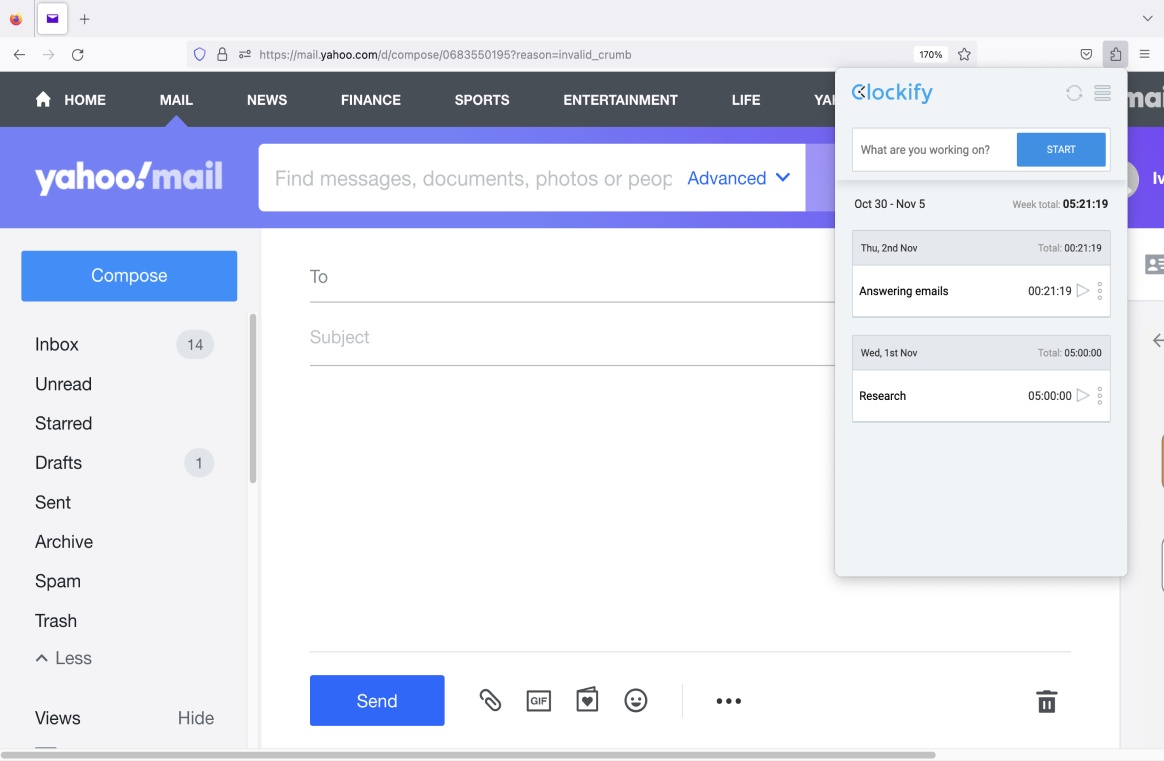
Clockify est un logiciel de suivi du temps utilisé par des millions de personnes. Il vous permet de suivre les heures de travail à travers les projets.
Pourquoi Clockify est-il le meilleur pour le suivi du temps et une productivité accrue ?
Clockify propose de nombreuses options pour vous aider à enregistrer le temps que vous passez sur vos tâches et projets.
Avec l'extension de suivi du temps Firefox de Clockify, vous pouvez :
- Suivez votre temps via un minuteur ou manuellement (à l'aide de feuilles de temps),
- Utilisez des rappels et des alertes de détection d'inactivité pour un suivi du temps plus précis, et
- Suivez votre temps en sélectionnant n'importe quel texte dans le navigateur (par exemple, l'objet d'un e-mail dans Gmail).
Par exemple, j'utilise la minuterie de Clockify pour suivre le temps que je consacre à chaque projet, ce qui m'aide à planifier et à organiser ma charge de travail plus efficacement.
En plus de suivre mon temps, j'utilise également l'extension Firefox de Clockify pour augmenter ma productivité.
L'une de mes fonctionnalités préférées que je peux utiliser avec l'extension Firefox de Clockify est la minuterie Pomodoro. Cela me permet de travailler à intervalles réguliers de travail/pause en utilisant la technique Pomodoro.
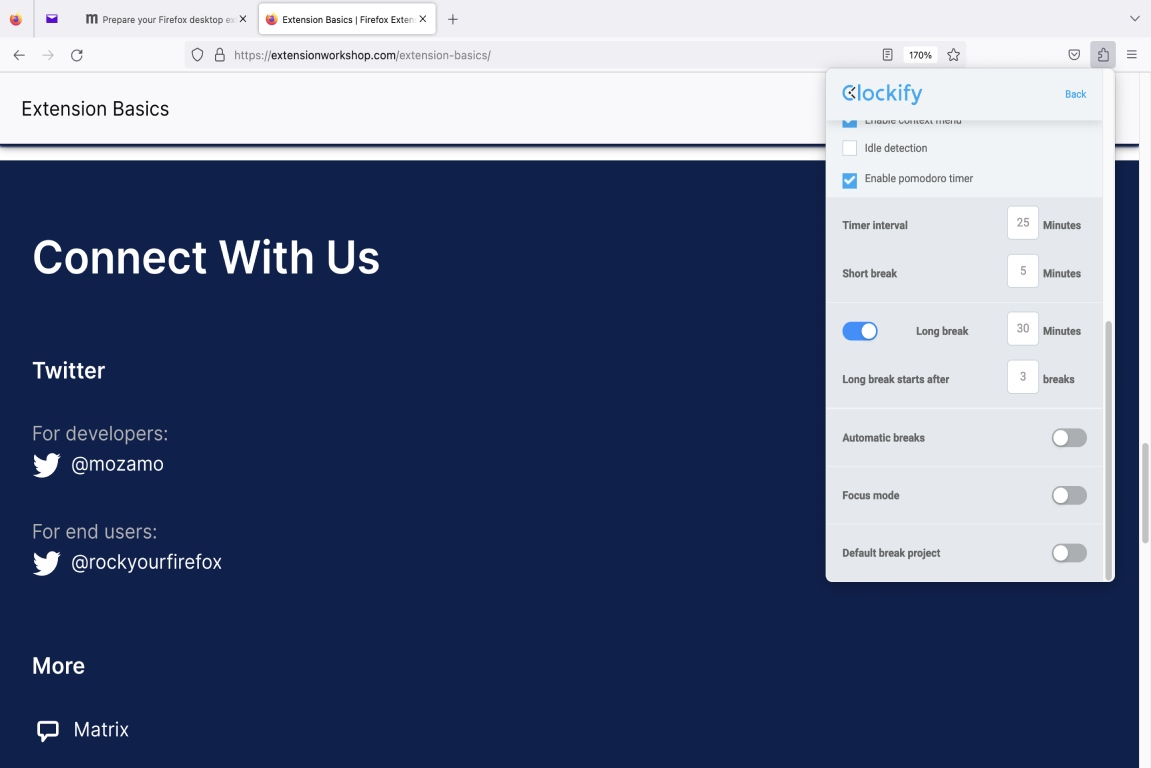
Pour pouvoir ajouter des minutes pour les intervalles de temps et les pauses, cochez la case « Activer la minuterie pomodoro » dans les paramètres.
En utilisant la minuterie Pomodoro de Clockify, vous pouvez éliminer l'épuisement professionnel et augmenter votre concentration.
Avec l'extension de suivi du temps Firefox de Clockify, non seulement vous pourrez suivre facilement votre temps, mais vous deviendrez également une version plus productive de vous-même.
Astuce Clockify Pro
Si vous souhaitez augmenter votre productivité mais ne savez pas par où commencer ni quelles méthodes ou outils utiliser, voici quelques ressources utiles :
- Guide de productivité personnelle : Maximisez la productivité avec ces méthodes et applications
- 4 méthodes de suivi du temps pour augmenter la productivité
- 25 meilleures extensions Chrome pour la productivité en 2023
Les avantages de Clockify
Voici quelques-uns des principaux avantages de l’utilisation de Clockify :
- Il permet de poursuivre le chronométrage d'une activité en un seul clic (pour une activité déjà enregistrée dans vos feuilles de temps),
- Il offre la possibilité d'arrêter automatiquement le minuteur à une heure précise de la journée, et
- Il est extrêmement simple à configurer et à utiliser.
Les inconvénients de Clockify
Pour voir certains des principaux inconvénients de l'utilisation de Clockify, jetez un œil à la liste ci-dessous :
- Il n'a pas la possibilité de diviser une entrée de temps en deux avec une seule action,
- Il ne vous permet pas de planifier plusieurs tâches sur une chronologie, et
- Pour des fonctionnalités supplémentaires de suivi du temps, comme la possibilité d'importer des feuilles de temps à partir d'un fichier directement vers Clockify, vous devrez passer à l'un des forfaits payants.
Quoi de neuf dans Clockify
En octobre 2023, Clockify a présenté quelques améliorations UX à ses utilisateurs. Il s'agit notamment de la suppression du bouton « Charger plus » sur lequel les utilisateurs devaient cliquer pour charger des projets/balises et de la mise en œuvre d'un défilement infini qui permet aux projets/tags de se charger au fur et à mesure que l'utilisateur fait défiler.
Le même mois, Clockify a également introduit des mises à jour pour l'intégration de ClickUp. L'une de ces mises à jour inclut la possibilité de récupérer le nom de la tâche de ClickUp et de commencer à suivre le temps de cette tâche via une minuterie.
Ces mises à jour sont toutes disponibles dans les extensions Google Chrome et Firefox.
Outre l'extension Firefox, Clockify propose également plusieurs autres plateformes.
| Type de forfait et disponibilité | Tarifs et plateformes Clockify |
|---|---|
| Forfait gratuit | Oui |
| Essai gratuit | Oui |
| Forfait payant le moins cher | 3,99 $/mois/utilisateur (facturé annuellement) |
| Disponibilité | Android, iOS, Web (extensions Google Chrome et Microsoft Edge), Mac, Windows, Linux |
Onglet de style d'arborescence : idéal pour organiser vos onglets
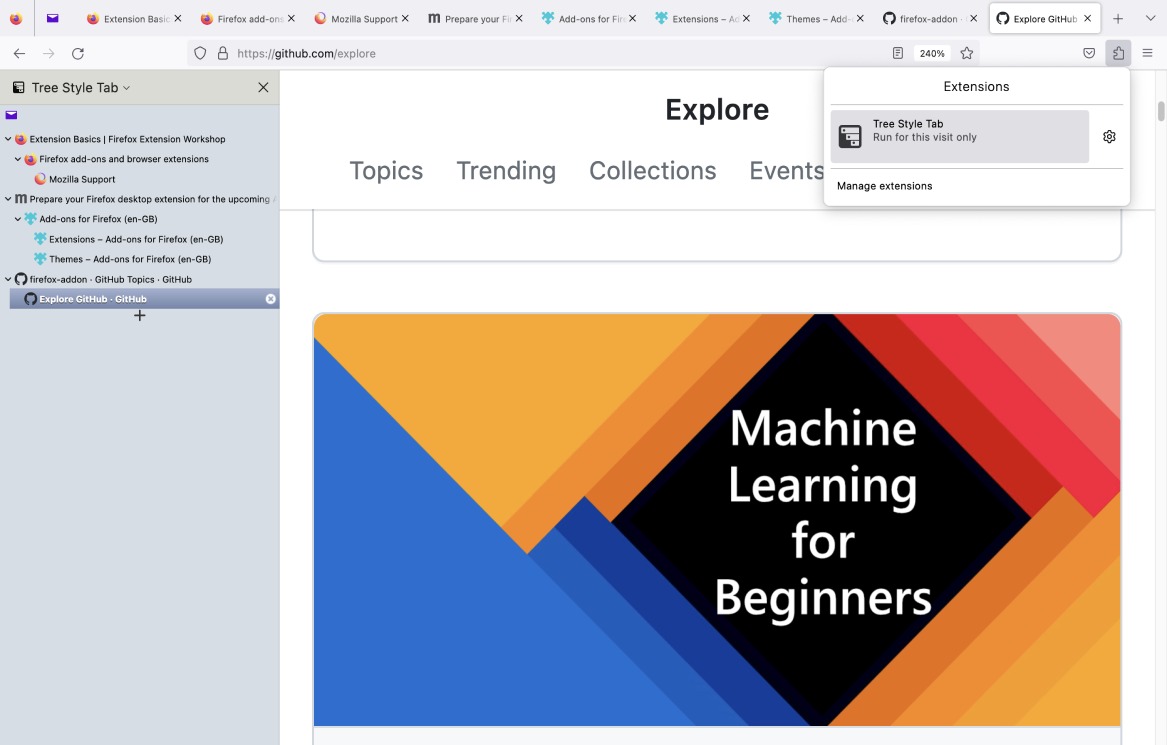
Tree Style Tab peut facilement devenir l’un de vos modules complémentaires Firefox préférés. Il vous permet d'organiser vos onglets sous forme d'« arbres » et de les réorganiser selon vos besoins.
Pourquoi Tree Style Tab est-il le meilleur pour organiser vos onglets ?
Tree Style Tab est un atout indispensable pour tous ceux qui ont du mal à gérer l'encombrement des onglets.
Avec l'extension Firefox de Tree Style Tab, vous pouvez :
- Organisez vos onglets en créant des onglets indépendants, des onglets enfants ou des onglets frères et sœurs,
- Utilisez l'option « Historique » pour rechercher une page spécifique que vous avez ouverte une fois, et
- Utilisez l'option « Favoris » pour trouver rapidement une page spécifique que vous avez précédemment mise en signet.
L'onglet Style d'arborescence peut vous aider à avoir un meilleur aperçu de tous vos onglets, et il est également idéal si vous souhaitez organiser vos onglets en les regroupant.
Par exemple, j'utilise Tree Style Tab pour créer des « arbres » où chaque arbre reflète un groupe d'onglets sur le même sujet. En d'autres termes, si je recherche par exemple comment créer une extension de navigateur, mais que j'explore également différents modules complémentaires de Firefox, je peux créer deux arborescences d'onglets, une pour chaque sujet.
J'aime aussi utiliser l'option « Historique » de l'onglet Style d'arbre. Il me permet de retrouver rapidement une page précise en appliquant le filtre « Par date et site » par exemple.
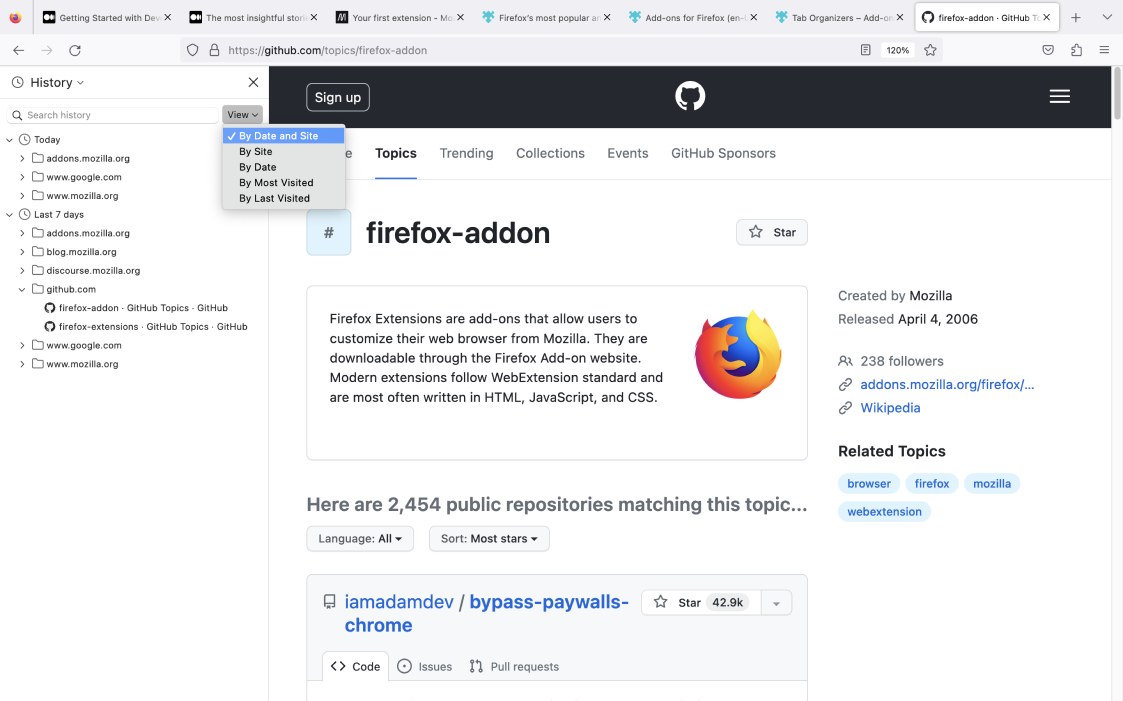
Si j'ai besoin de trouver une page spécifique que j'ai ouverte au cours des 7 derniers jours, je n'ai pas à perdre de temps à ouvrir et à faire défiler l'historique de mon navigateur pour la trouver. Avec l'onglet Tree Style, je peux le faire dans l'extension elle-même.
De plus, tous les onglets sont soigneusement organisés en dossiers, ce qui rend l'ensemble du processus de recherche encore plus facile.
Bien que Tree Style Tab n'offre pas beaucoup de fonctionnalités par rapport à d'autres extensions similaires, cela vaut toujours la peine de l'installer si vous souhaitez une simple extension de gestionnaire d'onglets.
Les avantages de l'onglet Style d'arbre
Voici quelques avantages clés de l’utilisation de l’onglet Style d’arborescence :
- Il vous permet de réorganiser vos onglets en les glissant-déposant,
- Il vous aide à suivre différents sites Web et pages lorsque vous passez d'une tâche à l'autre, et
- Il vous permet de regrouper vos onglets pour une meilleure organisation.
Inconvénients de l'onglet Style d'arbre
Voici quelques-uns des inconvénients de l'utilisation de l'onglet Style d'arborescence :
- Ses fonctionnalités sont rares par rapport à certaines autres extensions similaires,
- Cela peut vous prendre un peu plus de temps pour maîtriser tous les paramètres, et
- Sa conception d’interface utilisateur pourrait être plus esthétique.
Quoi de neuf dans l'onglet Style d'arbre
Le 10 novembre 2023, Tree Style Tab a publié une nouvelle version de l'extension avec quelques mises à jour.
Ces nouvelles mises à jour incluent des options telles que des commandes de menu contextuel supplémentaires « Désactiver/Réactiver le son de cet arbre » et « Désactiver/Désactiver le son des descendants » et bien plus encore.
| Type de forfait et disponibilité | Tarification et plateformes de l'onglet Tree Style |
|---|---|
| Forfait gratuit | Oui |
| Essai gratuit | Non |
| Forfait payant le moins cher | Aucun forfait payant |
| Disponibilité | Aucune autre plateforme |
Abattez-les tous ! - idéal pour gérer les téléchargements
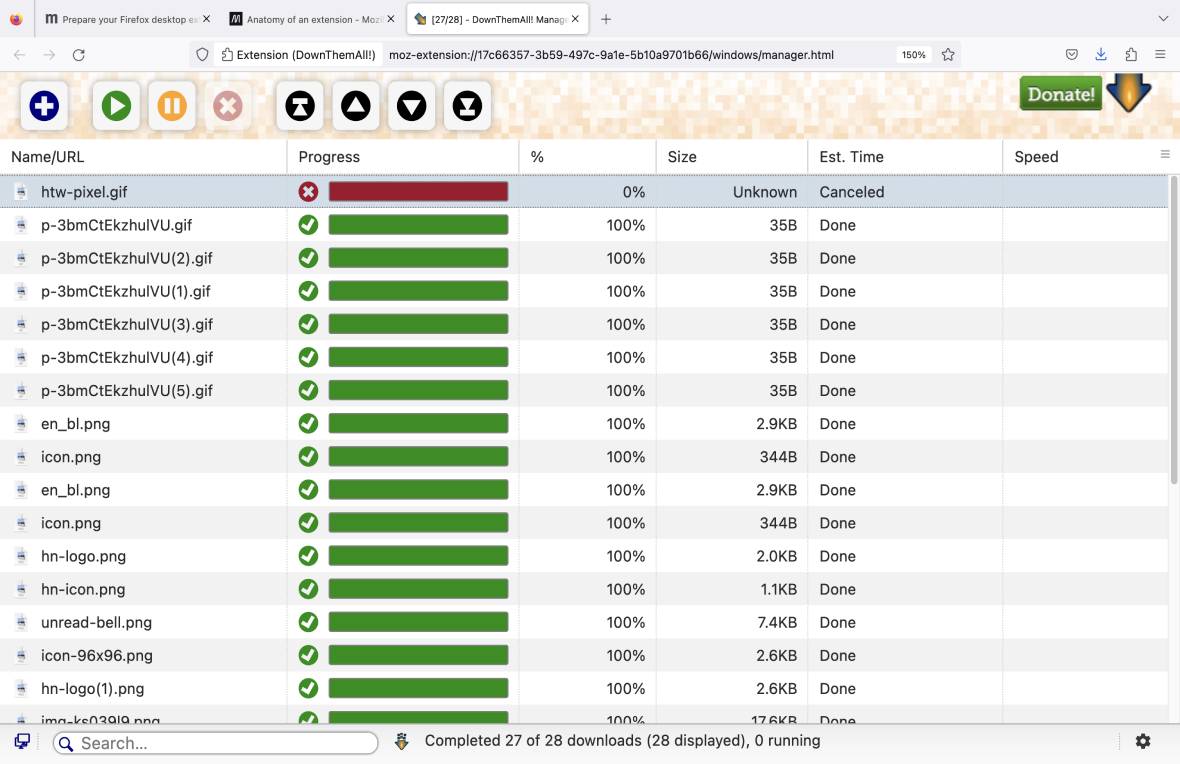
Si vous avez besoin d'une extension de navigateur de gestionnaire de téléchargement gratuite, DownThemAll ! est la bonne solution pour vous.
Pourquoi DownThemAll! le meilleur pour gérer les téléchargements ?
Abattez-les tous ! facilite la gestion et le téléchargement d'un tas de fichiers.
Avec l'extension Firefox de DownThemAll!, vous pouvez :
- Téléchargez tous les liens ou médias d'une certaine page Web en une seule fois,
- Choisissez des liens ou des médias spécifiques que vous souhaitez télécharger à partir d'une certaine page Web, et
- Appliquez des filtres tels que des images GIF, des vidéos, de l'audio, etc. pour organiser et sélectionner rapidement les éléments que vous souhaitez télécharger.
Ce que j'aime particulièrement chez DownThemAll ! est que cela me permet également de créer un dossier séparé pour les fichiers que j'ai téléchargés à l'aide de cette extension.
En utilisant l'option « Sous-dossier », je peux créer et nommer un sous-dossier et y stocker tous mes téléchargements.
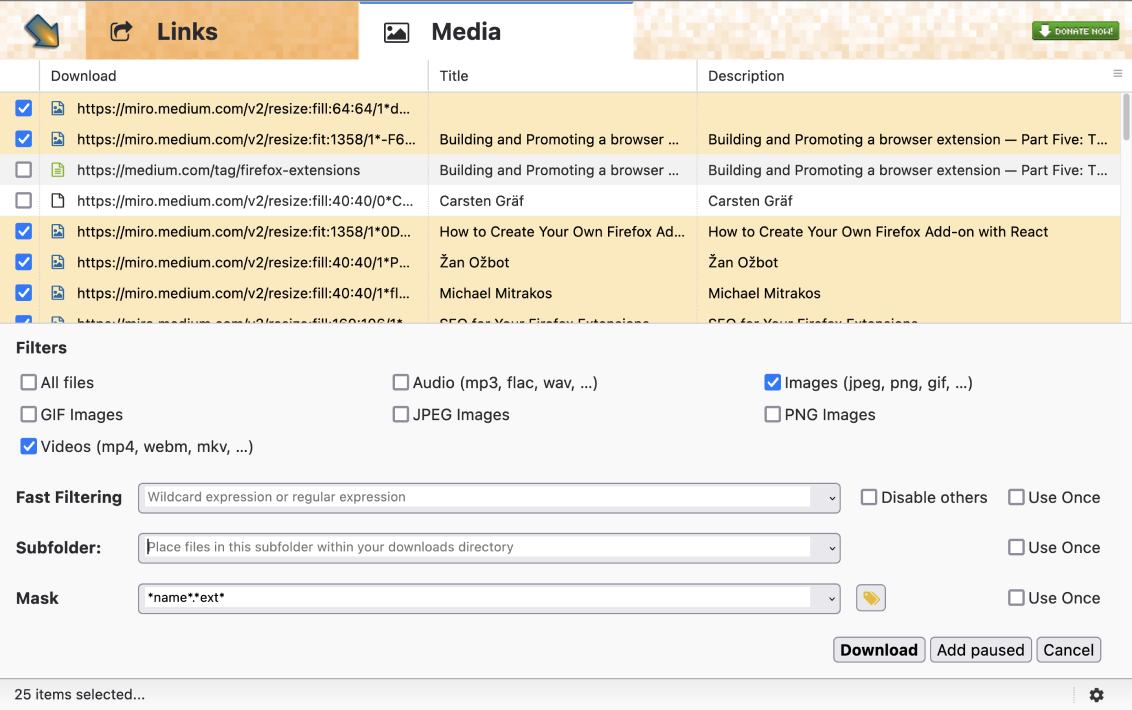
Ce nouveau sous-dossier sera automatiquement enregistré dans mon dossier Téléchargements.
Avec DownThemAll !, je peux également suspendre, reprendre et annuler les téléchargements à tout moment, j'ai donc un contrôle total sur le processus de téléchargement.
Les avantages de DownThemAll!
Voici quelques-uns des plus grands avantages de DownThemAll ! :
- Il fournit l'option « Tous les onglets » pour télécharger simultanément des liens et des médias à partir de tous les onglets ouverts,
- Il vous permet de télécharger facilement une multitude de fichiers à la fois et de gagner du temps, et
- Il propose des filtres personnalisables pour organiser et télécharger les fichiers dont vous avez besoin à un moment donné.
Les inconvénients de DownThemAll!
Voyons quelques-uns des inconvénients de l'utilisation de DownThemAll ! :
- Ce serait bien si vous pouviez voir les images que vous souhaitez télécharger (sous forme de vignette par exemple) et pas seulement leurs liens,
- L'option de création de filtres personnalisés peut être difficile à comprendre, et
- Il n'offre pas beaucoup de fonctionnalités.
Quoi de neuf dans DownThemAll !
Les mises à jour les plus récentes de DownThemAll! ont été présentées à leurs utilisateurs le 23 août 2023, lorsque la version 4.11 de DownThemAll! est sortie. L'une de ces mises à jour inclut la possibilité de télécharger le format d'image AVIF.
Abattez-les tous ! est également disponible en tant qu'extension pour Google Chrome et Microsoft Edge.
| Type de forfait et disponibilité | Abattez-les tous ! tarifs et plateformes |
|---|---|
| Forfait gratuit | Oui |
| Essai gratuit | Non |
| Forfait payant le moins cher | Aucun forfait payant |
| Disponibilité | Web (extensions Google Chrome et Microsoft Edge) |
uBlock Origin – le meilleur pour la protection de la vie privée et une meilleure expérience de navigation
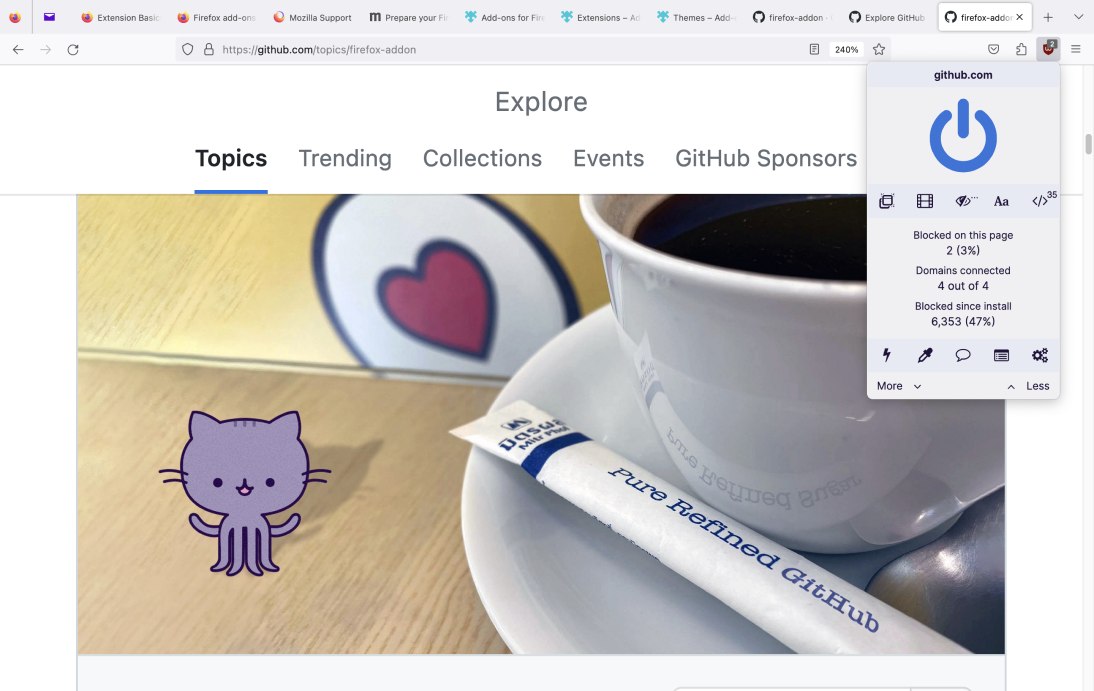
uBlock Origin est un module complémentaire de blocage efficace qui peut vous aider à bloquer les publicités, les trackers et bien plus encore.
Pourquoi uBlock Origin est-il le meilleur pour la protection de la vie privée et une meilleure expérience de navigation ?
uBlock Origin possède toutes les options nécessaires qu'une excellente extension de confidentialité peut offrir et bien plus encore.
Avec l'extension Firefox d'uBlock Origin, vous pouvez :
- Bloquer les publicités indésirables, les éléments multimédias volumineux ou les polices distantes (polices de serveurs externes) sur certains sites Web,
- Supprimez les éléments de la page tels que les images dérangeantes que vous pouvez rencontrer sur certaines pages par exemple, et
- Empêchez le suivi et la publicité malveillante des annonceurs tiers pour protéger votre vie privée.
Avec uBlock Origin, vous n'avez pas à vous soucier des publicités et des pop-ups malveillants ou intrusifs qui gâchent votre expérience de navigation. Vous pouvez simplement les bloquer et continuer à utiliser le navigateur sans de telles interruptions.
Vous pouvez également définir des paramètres personnalisés pour chaque site Web que vous visitez.
Par exemple, si je souhaite bloquer des éléments multimédias volumineux sur un site Web particulier afin d'accélérer potentiellement le chargement de la page sur laquelle je me trouve actuellement, je peux le faire avec uBlock Origin. J'ai juste besoin de cliquer sur le bouton du film.
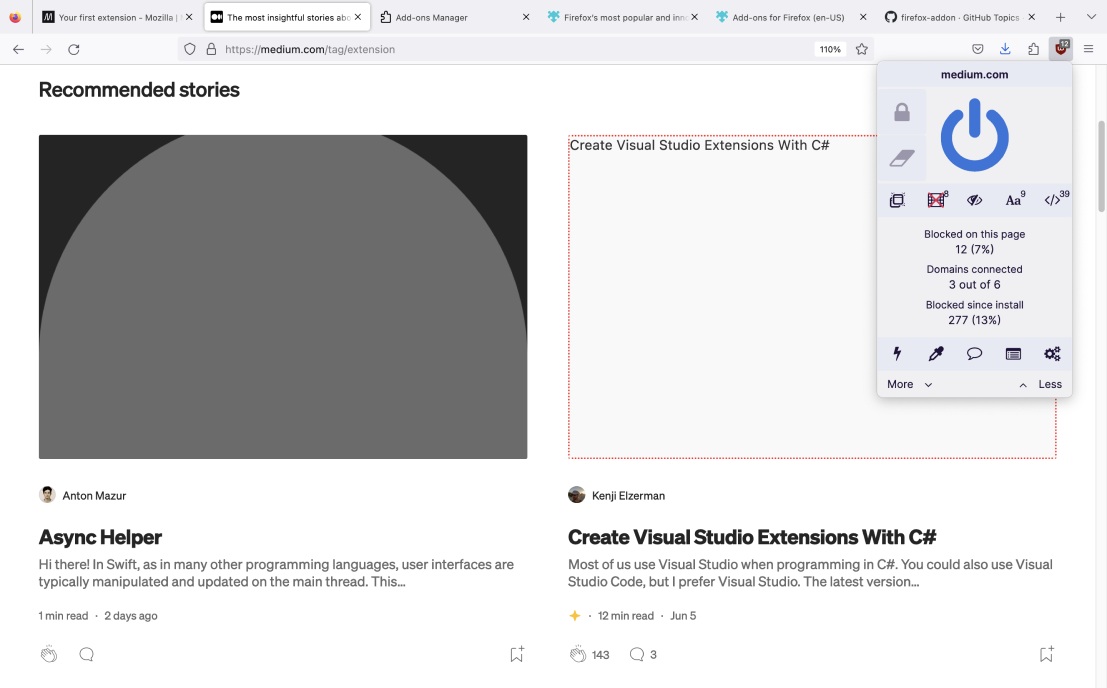
Ces paramètres s'appliqueront à toutes les pages de ce site Web. De plus, ces paramètres sont temporaires par défaut.
Cependant, je peux également rendre ces paramètres permanents en cliquant sur l'icône du cadenas.
Pour un contrôle encore plus grand sur mon expérience de navigation, j'utilise également l'option « Sites de confiance » d'uBlock Origin. Avec lui, je peux ajouter les URL de sites Web spécifiques et désactiver complètement uBlock Origin pendant que j'y suis.
Les avantages d'uBlock Origin
Pour voir quelques-uns des avantages de l’utilisation d’uBlock Origin, lisez la liste ci-dessous :
- Il permet de bloquer temporairement ou définitivement les contenus non pertinents ou dérangeants en supprimant certains éléments de la page,
- Il vous aide à protéger votre confidentialité en ligne en bloquant les publicités malveillantes d'annonceurs tiers, et
- C'est gratuit.
Les inconvénients d'uBlock Origin
Voici quelques-uns des inconvénients d'uBlock Origin :
- Certaines fonctionnalités nécessitent des connaissances techniques avancées,
- Parfois, cela peut prendre un certain temps avant que l'extension accepte les modifications, et
- Il n'offre pas beaucoup d'autres plateformes.
Quoi de neuf dans uBlock Origin
Le 31 octobre 2023, uBlock Origin a introduit un certain nombre de correctifs/modifications lors de la sortie de sa dernière version 1.53.0.
Certains de ces correctifs/modifications incluent la définition par défaut de « Mes filtres » comme source non fiable pour une sécurité accrue. Cela a été fait parce qu'un certain nombre d'utilisateurs ont utilisé l'option copier-coller avec négligence, ce qui peut potentiellement provoquer une faille de sécurité.
En plus de l'extension Firefox, uBlock Origin est également disponible en tant qu'extension pour d'autres navigateurs Web.
| Type de forfait et disponibilité | Tarification et plateformes uBlock Origin |
|---|---|
| Forfait gratuit | Oui |
| Essai gratuit | Non |
| Forfait payant le moins cher | Aucun forfait payant |
| Disponibilité | Web (extensions Google Chrome, Microsoft Edge et Opera) |
Grammarly - idéal pour la vérification grammaticale
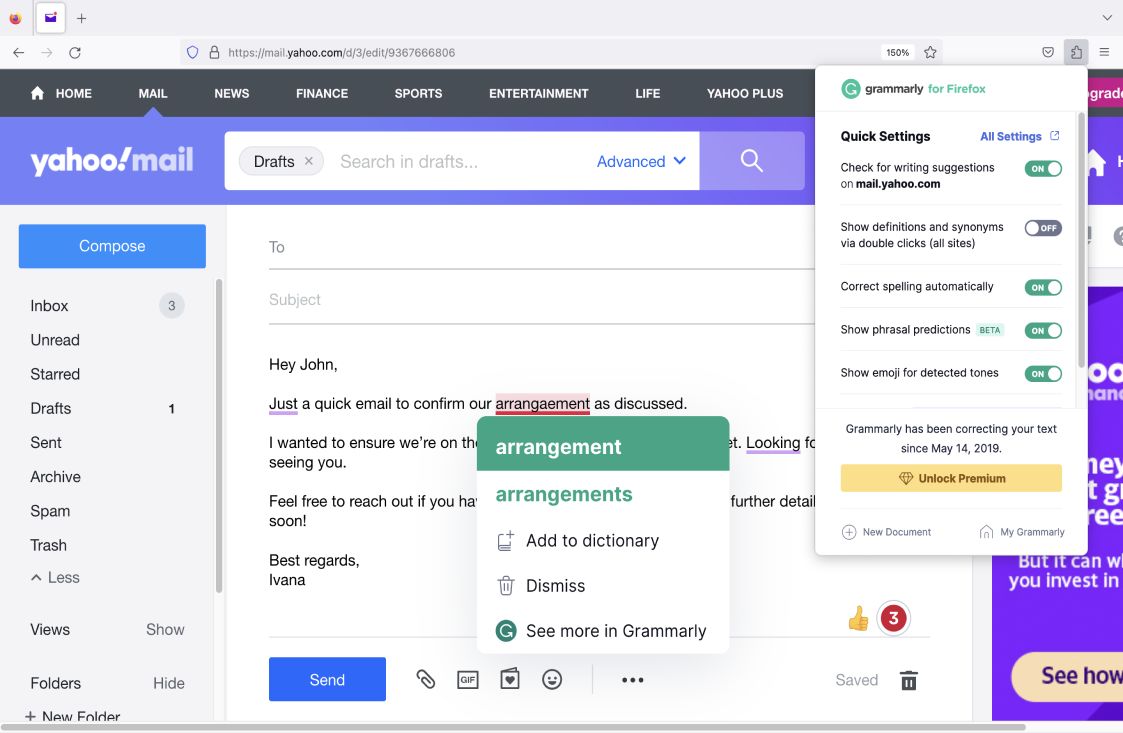
Grammarly est un outil intuitif qui vérifie votre grammaire, votre orthographe et bien plus encore au fur et à mesure que vous écrivez. Une fois que vous aurez installé ce navigateur, vous pourrez l'utiliser sur la plupart des sites Web dotés de champs de texte et il s'exécutera automatiquement.
Pourquoi Grammarly est-il le meilleur pour la vérification grammaticale ?
Grammarly vous aide à améliorer vos compétences rédactionnelles en vous permettant de :
- Vérifiez votre grammaire, votre orthographe et votre ponctuation,
- Ajustez votre ton,
- Écrivez des phrases concises et claires, et
- Trouver les mots les plus appropriés à un contexte donné.
Avec Grammarly, vous pouvez rédiger un texte de haute qualité et gagner du temps sur l'édition et le peaufinage.
Comme j'écris souvent, que ce soit pour le travail ou pour d'autres occasions, j'utilise Grammarly pour améliorer mes compétences rédactionnelles et résoudre les doutes grammaticaux que je pourrais avoir.
Ce que j'aime particulièrement dans Grammarly, c'est son option « Synonymes ». Cette option est pratique lorsque je souhaite vérifier s'il existe un autre mot similaire mais peut-être plus approprié que je peux utiliser dans une phrase particulière.

Dès que je double-clique sur un mot, différents synonymes du mot donné et leurs définitions apparaissent automatiquement dans la fenêtre.
Une autre option intéressante de Grammarly est son « Dictionnaire personnel ». J'utilise cette fonctionnalité pour ajouter de nouveaux mots qui n'existent pas dans le dictionnaire Grammarly. De cette façon, je peux empêcher Grammarly de signaler ces mots comme « mal orthographiés » ou « inconnus ».
Par exemple, si j'écris sur un outil de productivité nommé « Productivus », pour empêcher Grammarly de traiter ce mot comme une faute d'orthographe, je peux simplement l'ajouter au dictionnaire personnel.
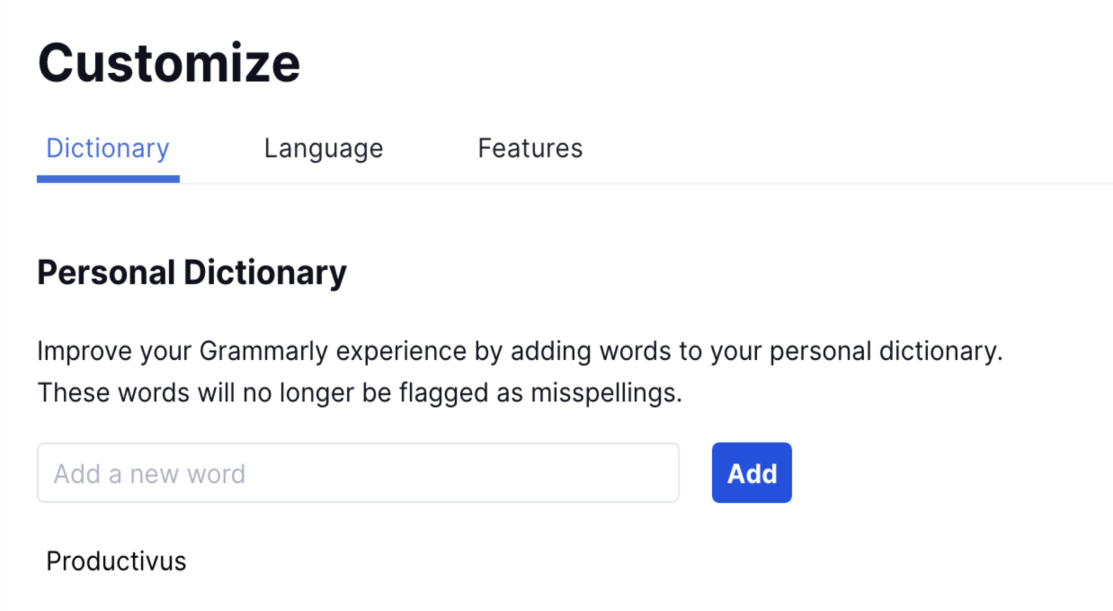
Grammarly détecte également le plagiat dans votre texte, ce qui est une autre fonctionnalité qui pourrait être utile à beaucoup, des écrivains et chercheurs aux étudiants.
Astuce Clockify Pro
Si vous êtes étudiant et que vous souhaitez savoir quelles extensions Chrome vous pouvez utiliser pour mieux étudier, augmenter votre productivité, accélérer vos recherches, etc., n'oubliez pas de lire l'article de blog ci-dessous :
- Extensions Chrome qui aideront les étudiants en 2022
Les avantages de Grammarly
Voici quelques-uns des principaux avantages de l’utilisation de Grammarly :
- Il propose la saisie semi-automatique des phrases sur Gmail, Yahoo Mail et la version Web d'Outlook,
- Il vous aide à améliorer vos compétences rédactionnelles et à vérifier facilement votre grammaire, votre orthographe, etc., et
- Il vous permet d'ajouter de nouveaux mots au dictionnaire personnel et d'empêcher qu'ils soient signalés comme mots mal orthographiés.
Les inconvénients de la grammaire
Voyons quelques-uns des plus gros inconvénients de l'utilisation de Grammarly :
- Ses forfaits payants peuvent être trop chers pour certains utilisateurs,
- Son forfait gratuit est limité en fonctionnalités, et
- Cela ne fonctionne pas lorsque vous êtes hors ligne.
Quoi de neuf dans Grammarly
Au cours de l'été 2023, Grammarly a publié plusieurs mises à jour de produits, certaines disponibles dans le forfait gratuit et d'autres dans les forfaits payants.

En ce qui concerne les mises à jour des forfaits payants, l'une d'entre elles est la possibilité de raccourcir votre texte et d'ajuster son ton pour garantir que vous ressemblez davantage à la marque.
Pour un plan gratuit, Grammarly a ajouté l'option « Réécrire » pour les utilisateurs qui souhaitent améliorer leur écriture à l'aide de réécritures de meilleure qualité.
Outre l'extension Firefox, Grammarly propose également de nombreuses autres plateformes.
| Type de forfait et disponibilité | Tarifs et plateformes Grammarly |
|---|---|
| Forfait gratuit | Oui |
| Essai gratuit | Oui |
| Forfait payant le moins cher | 12 $/mois si facturé annuellement |
| Disponibilité | Android, iOS, Web (extensions Google Chrome, Microsoft Edge et Safari), Mac, Windows |
Éteignez les lumières – idéal pour une expérience de visionnage vidéo améliorée
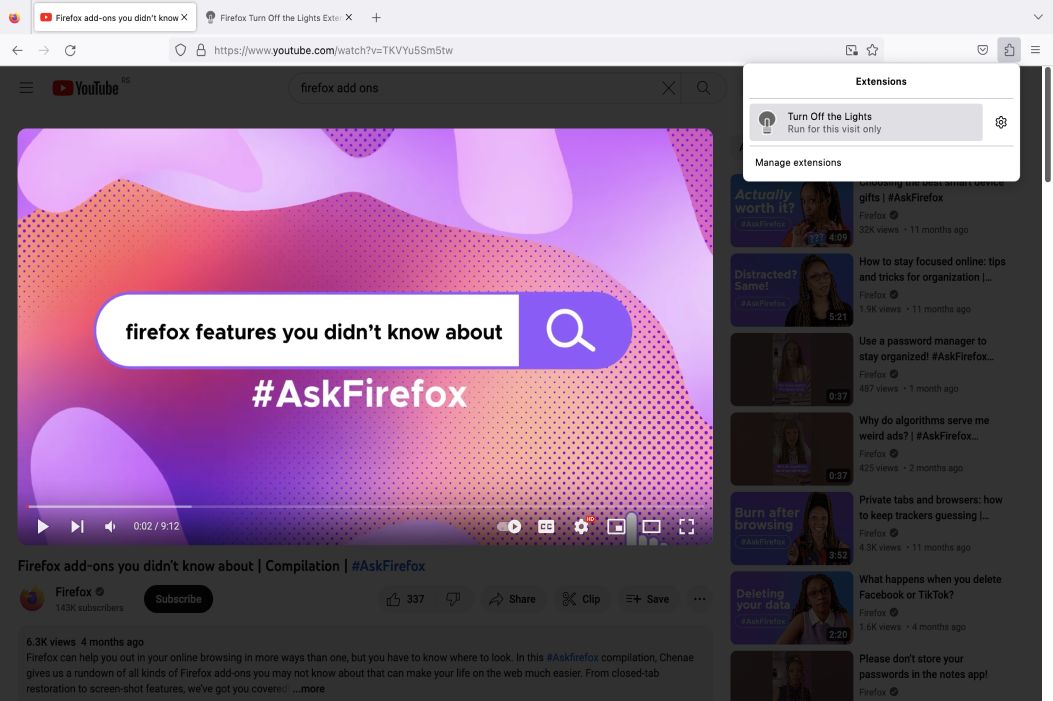
Si vous recherchez une extension de navigateur qui vous permet de regarder des vidéos plus confortablement, Turn Off the Lights pourrait être l'extension idéale pour vous.
Pourquoi Éteindre les lumières est-il préférable pour une expérience de visionnage vidéo améliorée ?
Turn Off the Lights propose de nombreuses options pour vous aider à profiter pleinement du visionnage de vidéos.
Avec l'extension Firefox de Turn Off the Lights, vous pouvez :
- Mettez en surbrillance le lecteur vidéo que vous utilisez pour regarder des vidéos et assombrir le reste de la page Web pour une expérience visuelle plus cinématographique,
- Utilisez l'option « Éclairage d'ambiance » pour générer des effets de lumière autour du lecteur vidéo et rendre la vidéo plus vivante, et
- Optimisez la vidéo que vous regardez en ajustant sa luminosité, son contraste, sa saturation, etc.
Avec Turn Off the Lights, je peux m'immerger pleinement dans la vidéo que je regarde. En mettant en évidence la vidéo elle-même et en atténuant le reste de la page Web, je peux éliminer les distractions du contenu environnant.
L’une des principales raisons pour lesquelles j’aime cette extension réside dans ses différentes options d’arrière-plan.
Par exemple, si je souhaite me concentrer encore plus sur une vidéo, je peux simplement flouter le reste de la page Web. De plus, je peux également choisir une image de fond ou un arrière-plan dynamique, selon mes besoins.
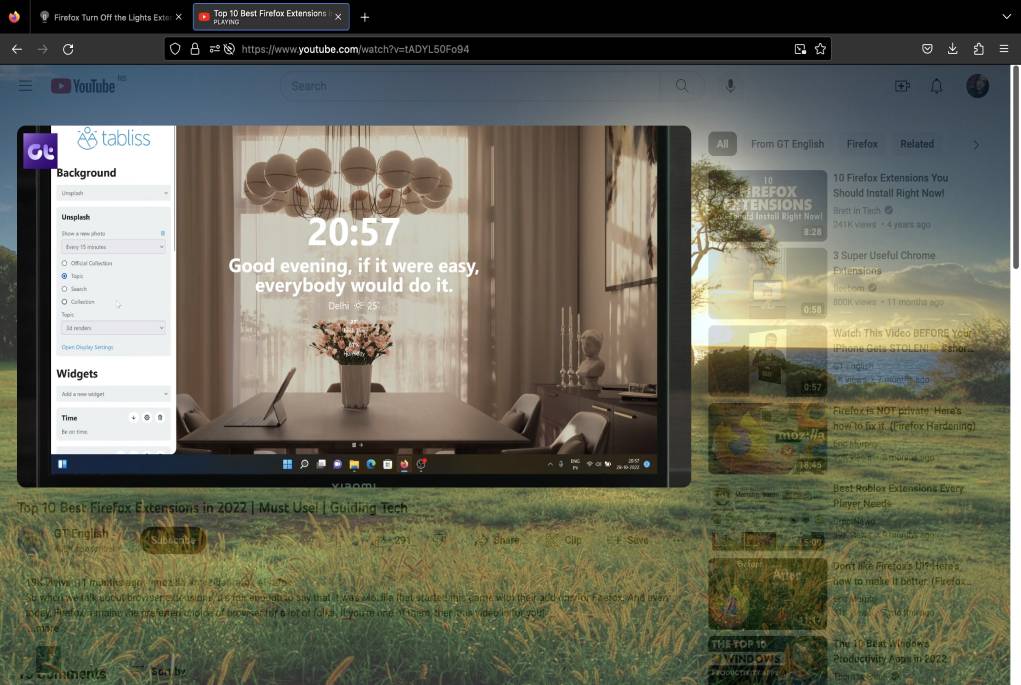
De plus, si je souhaite utiliser une image spécifique pour mon arrière-plan, je peux également le faire. J'ai juste besoin d'ajouter l'URL de cette image dans les paramètres Éteindre les lumières.
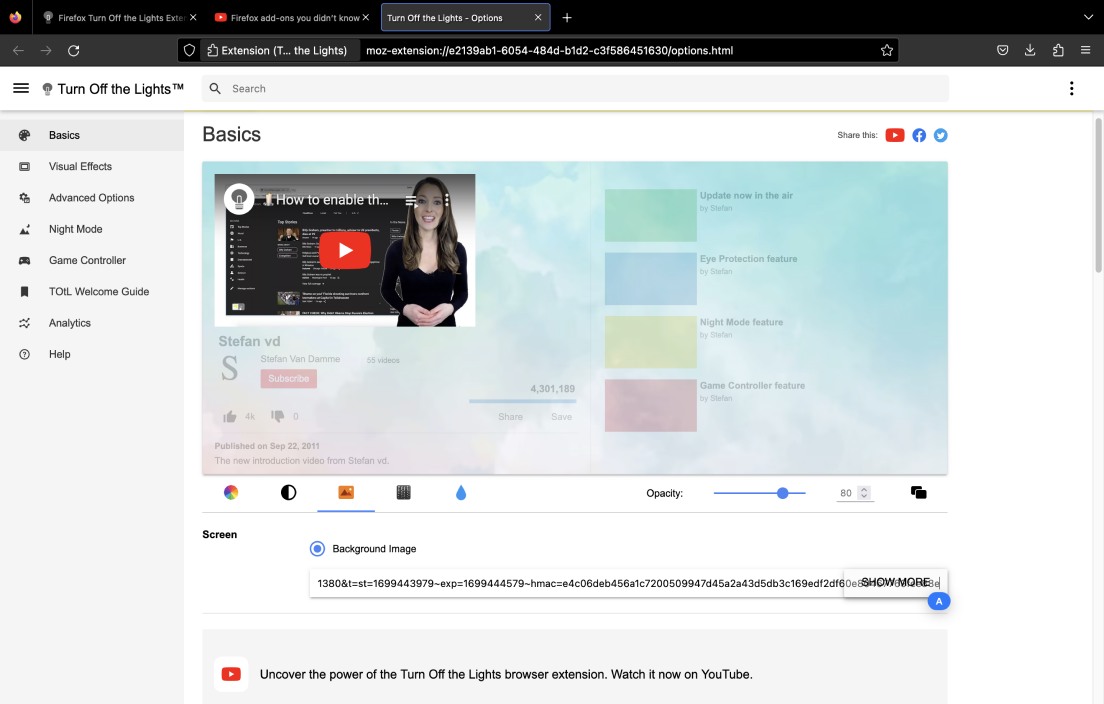
Éteindre les lumières est particulièrement utile pour les personnes qui travaillent la nuit et regardent beaucoup de vidéos pour faire des recherches, par exemple. Cela leur offre une meilleure expérience visuelle et protège leur vision grâce aux capacités « Protection des yeux ».
Astuce Clockify Pro
Faites-vous partie de ces personnes qui aiment travailler la nuit ? Avez-vous l’impression d’être plus productif tard le soir que lorsque vous travaillez pendant la journée ? Eh bien, vous êtes peut-être un oiseau de nuit – un phénomène intéressant sur lequel vous pouvez en apprendre davantage dans le billet de blog suivant :
- Pourquoi certaines personnes sont plus productives la nuit (+ conseils pour les oiseaux de nuit)
Les pros d'Éteignez les lumières
Voici quelques-uns des principaux avantages de Turn Off the Lights :
- Il vous aide à vous concentrer sur la vidéo que vous regardez en la mettant en surbrillance,
- Il vous permet de créer des effets de lumière autour du lecteur vidéo et de rendre la vidéo que vous regardez plus vivante.
- Il offre la possibilité d'ajuster la luminosité, le contraste ou la saturation de la vidéo pour l'optimiser selon vos préférences.
Éteignez les inconvénients des lumières
Voici quelques-uns des inconvénients de l’utilisation d’Éteindre les lumières :
- Il peut afficher des bugs lorsque vous souhaitez appliquer certains paramètres,
- Il m'a fallu un certain temps pour trouver la page Options (vous devez suivre plusieurs étapes pour y accéder), et
- Il offre uniquement une assistance par courrier électronique.
Quoi de neuf dans Éteignez les lumières
Le 19 septembre 2023, Turn Off the Lights a annoncé une mise à jour majeure connue sous le nom de Manifest V3 pour les utilisateurs de l'extension Firefox de Turn Off the Lights.
Manifest V3 offrait les performances plus rapides de l'extension et une sécurité améliorée pour une meilleure confidentialité en ligne.
En plus d'être disponible en tant qu'extension Firefox, Turn Off the Lights propose également de nombreuses autres plateformes.
| Type de forfait et disponibilité | Tarifs et plateformes Éteignez les lumières |
|---|---|
| Forfait gratuit | Oui |
| Essai gratuit | Non |
| Forfait payant le moins cher | Aucun forfait payant |
| Disponibilité | Android, iOS, Web (extensions Google Chrome, Firefox, Opera, Microsoft Edge, Brave, Vivaldi, Cốc Cốc, Naver Whale, Samsung Internet et Safari), Mac, Windows, Linux |
Pubr – idéal pour la planification des réseaux sociaux
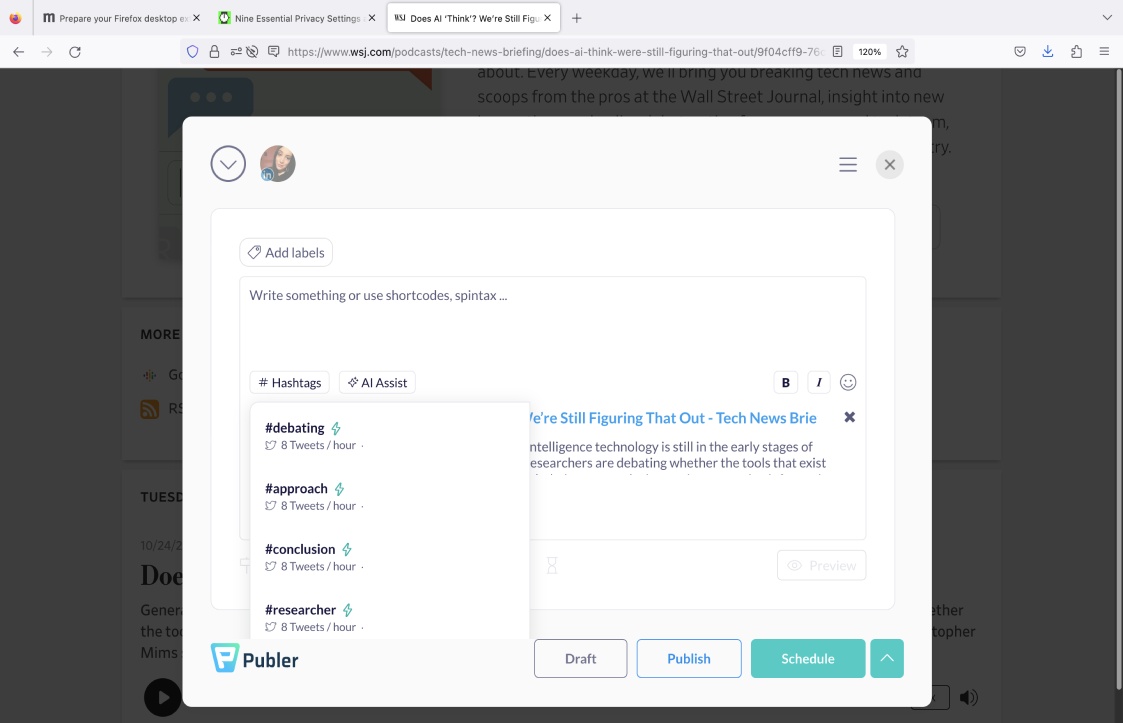
Publer est un module complémentaire de Firefox qui peut vous aider à créer et planifier des publications sur les réseaux sociaux de manière simple et efficace.
Pourquoi Publer est-il le meilleur pour la planification des réseaux sociaux ?
Pubr est un outil parfait pour ceux qui ont besoin de gérer du contenu sur diverses plateformes de médias sociaux.
Avec l'extension Firefox de Publer, vous pouvez :
- Créez et partagez des publications sur tous les principaux réseaux sociaux,
- Utilisez l'option « Calendrier » pour programmer vos publications,
- Utilisez l'option « En masse » pour gagner du temps et planifier jusqu'à 500 publications à la fois, et
- Personnalisez chaque publication selon vos préférences en ajoutant des médias, des hashtags, un emplacement et bien plus encore.
Avec Pubr, vous pouvez non seulement créer des publications, mais vous pouvez également recycler certaines publications en les republiant.
De plus, vous pouvez également programmer des publications récurrentes, ce qui est l'une de mes options préférées de Publer.
Pour programmer une publication récurrente, il me suffit de :
- Cliquez sur l'option « Récurrent »,
- Précisez la fréquence récurrente de la publication (par exemple, une fois par semaine),
- Choisissez la durée de récurrence de la publication (c'est-à-dire, sélectionnez une date de début et de fin), et
- Définissez une heure précise à laquelle je souhaite que ce message se reproduise.
Vous pouvez voir comment j'utilise Publer pour planifier des publications récurrentes pour mon profil LinkedIn dans la capture d'écran ci-dessous.
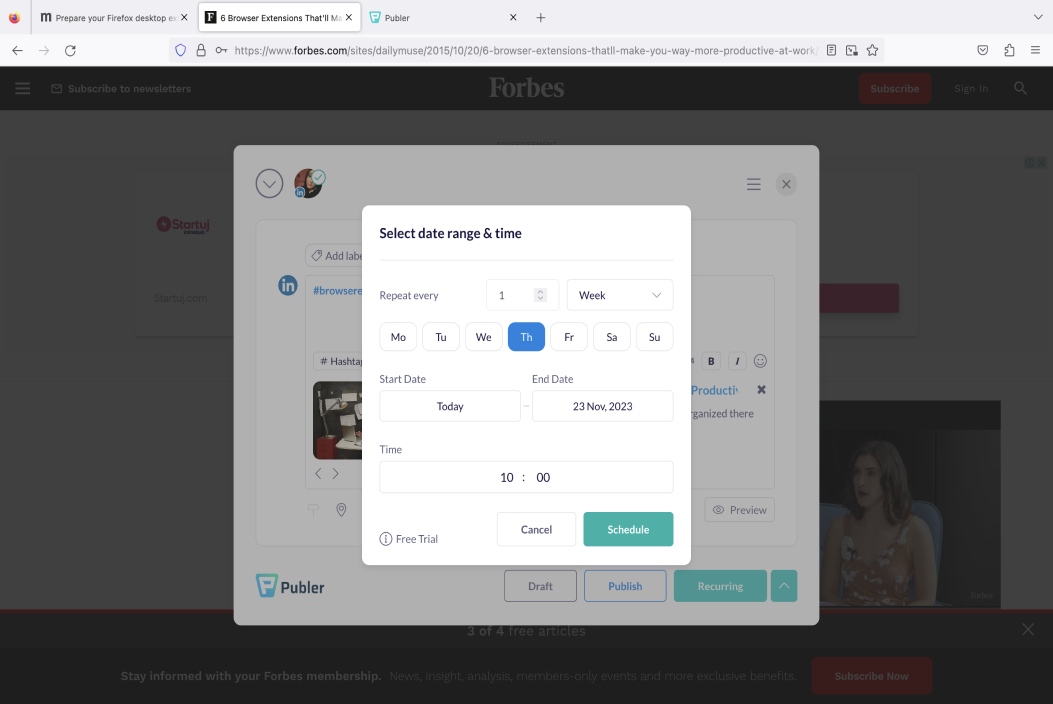
Une autre option de planification étonnante de Publer que j'utilise est l'option « AutoSchedule ». Avec lui, je peux établir un calendrier de publication et laisser Publer publier des articles selon ce calendrier.
Publer propose également des analyses puissantes pour une analyse approfondie des publications sur les réseaux sociaux. Cependant, vous devrez passer à un forfait payant pour pouvoir l'utiliser.
Les avantages de l'éditeur
Voyons ci-dessous quelques-uns des principaux avantages de l'utilisation de Publer :
- Il propose l'option « Aperçu de la publication » qui vous permet de voir à quoi ressemblerait votre publication une fois que vous l'auriez partagée,
- Il vous permet de planifier facilement des publications à l'aide de différentes options telles que la planification manuelle, la planification automatique ou l'option de planification récurrente, et
- Il vous aide à planifier des publications en masse et à gagner du temps.
Inconvénients de l'éditeur
Voici quelques-uns des principaux inconvénients de Pubr :
- Pour pouvoir utiliser les analyses de Publer, vous devrez passer à un forfait payant,
- Cela peut s'avérer coûteux pour certains utilisateurs qui souhaitent partager des publications sur un grand nombre de comptes sociaux, et
- Il offre uniquement une assistance par e-mail et par chat.
Quoi de neuf chez Publer
En février 2023, Pubr a présenté la fonctionnalité d'assistance IA à ses utilisateurs. Cette fonctionnalité les aide à générer du contenu en quelques secondes.
La mise à jour la plus récente – la possibilité de programmer des histoires Facebook avec Pubr – a été annoncée le 13 novembre 2023.
Ces nouvelles mises à jour s'appliquent à toutes leurs plateformes.
Outre l'extension Firefox, Pubr est également disponible en tant qu'extension pour Google Chrome, Safari et Microsoft Edge et en tant qu'application mobile.
| Type de forfait et disponibilité | Tarifs et plateformes pour les éditeurs |
|---|---|
| Forfait gratuit | Oui |
| Essai gratuit | Oui |
| Forfait payant le moins cher | 12,00 $/mois/membre (avec un minimum de 3 comptes sociaux et 0 membre supplémentaire) |
| Disponibilité | Android, iOS, Web (extensions Google Chrome, Safari et Microsoft Edge) |
Bitwarden – le meilleur pour gérer les mots de passe
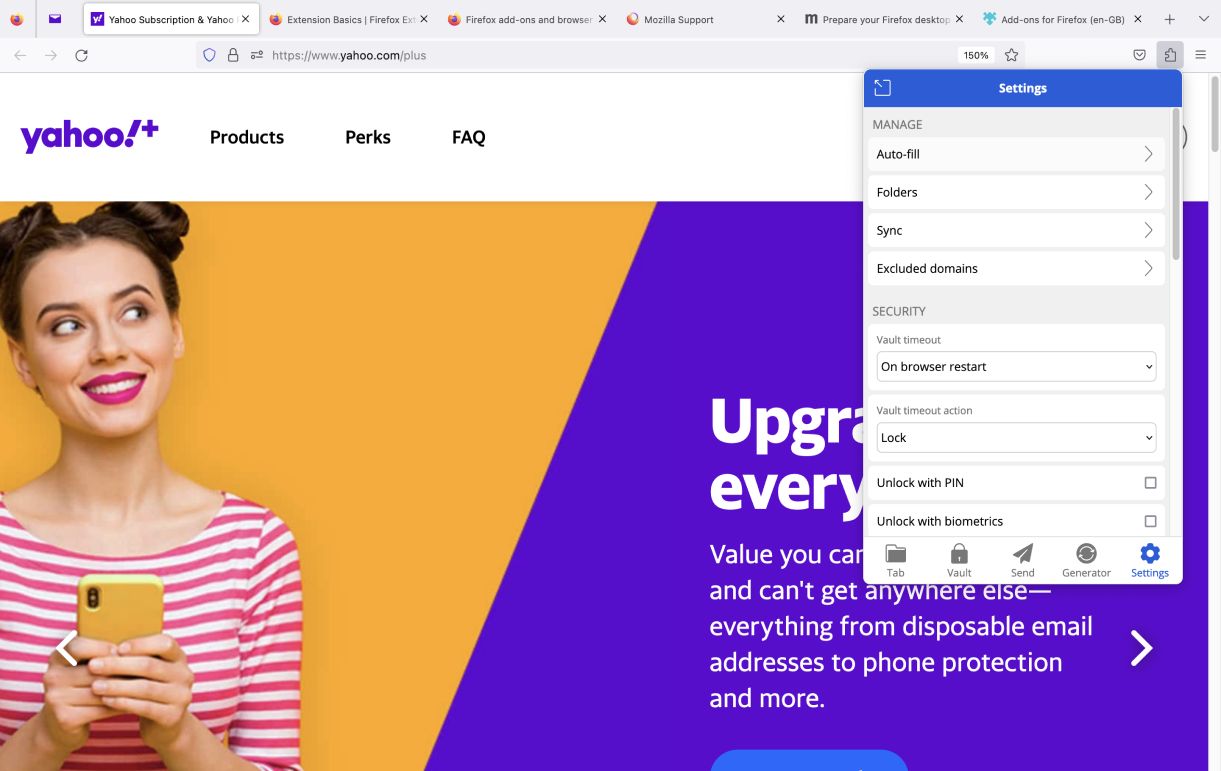
Bitwarden est un gestionnaire de mots de passe auquel font confiance des millions de personnes. Avec lui, vous pouvez gérer, stocker et partager des mots de passe sur tous les appareils, où que vous soyez.
Pourquoi Bitwarden est-il le meilleur pour gérer les mots de passe ?
Bitwarden propose de nombreuses options concernant la gestion des mots de passe.
Avec l'extension Firefox de Bitwarden, vous pouvez :
- Enregistrez tous vos mots de passe sur tous les appareils et sur le Web,
- Générez des mots de passe forts pour renforcer votre confidentialité,
- Stockez tous les types de données sensibles dans votre Bitwarden Vault et partagez-les en toute sécurité avec d'autres personnes, et
- Utilisez les rapports sur l’état du coffre-fort pour identifier les mots de passe faibles ou réutilisés.
Avec Bitwarden, vous n'aurez plus à vous soucier d'oublier vos mots de passe.
Même si vous enregistrez probablement tous vos mots de passe sur votre compte Google, il peut arriver que vous oubliiez le mot de passe de votre compte Google. Et c'est à ce moment-là que les complications commencent.
Une situation similaire m'est arrivée, c'est pourquoi j'ai décidé d'essayer Bitwarden. Grâce à lui, je peux désormais stocker tous mes mots de passe dans le coffre-fort de Bitwarden et y accéder à tout moment.
L'une de mes options préférées de Bitwarden est son option « Générateur ». Cela me permet de générer des mots de passe forts et uniques pour n'importe lequel de mes comptes.
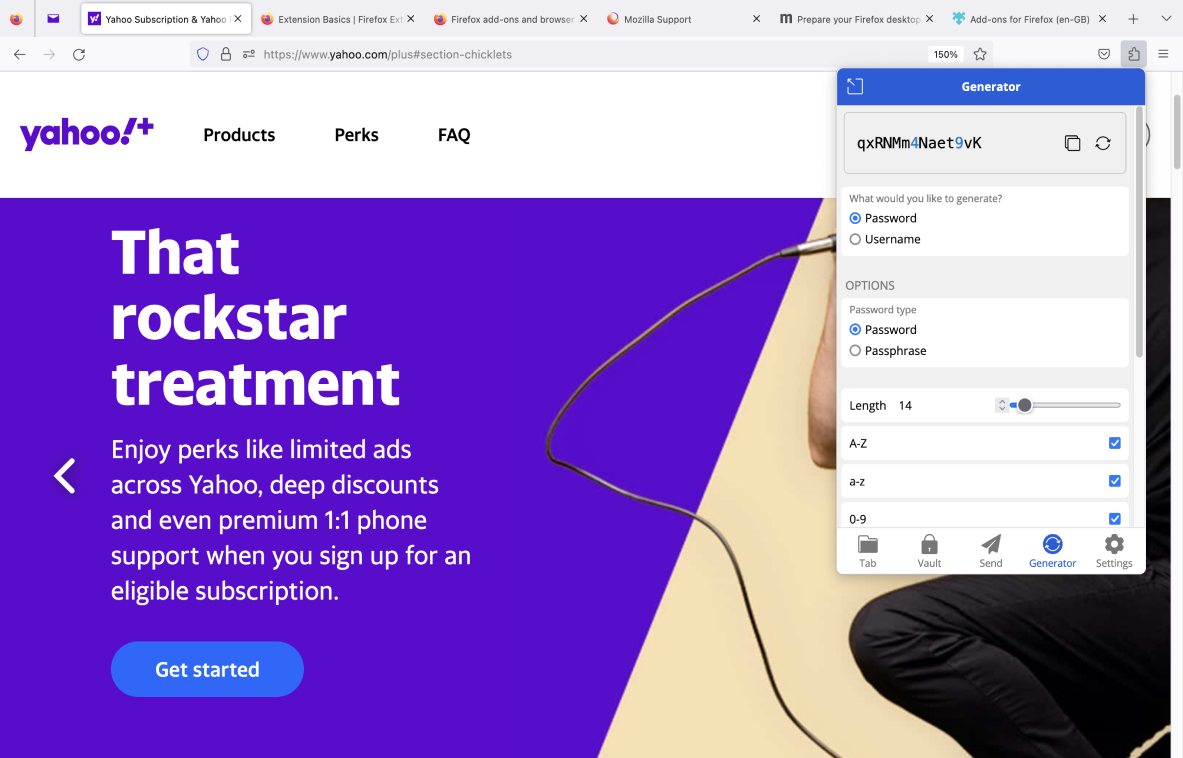
Je peux choisir le type de mot de passe (mot de passe ou phrase secrète), la longueur du mot de passe et le type de caractères que je souhaite y inclure.
De plus, Bitwarden a également la capacité de générer un nom d’utilisateur.
Pour générer un nom d'utilisateur fort, il me suffit de cliquer sur l'option « Nom d'utilisateur » et de choisir un type de nom d'utilisateur (cela peut être un mot aléatoire, par exemple). De plus, je peux également choisir si je souhaite mettre mon nom d'utilisateur en majuscule ou y inclure des chiffres.
Les avantages de Bitwarden
Voici quelques-uns des avantages de Bitwarden :
- Il offre la possibilité de déverrouiller votre coffre-fort via un code PIN ou des données biométriques,
- Il vous aide à générer des mots de passe et des noms d'utilisateur forts pour réduire les risques de violation de données, et
- Il vous permet de sauvegarder tous vos mots de passe sur tous les appareils et sur le Web et de les conserver tous au même endroit.
Les inconvénients de Bitwarden
Voici quelques-uns des inconvénients de l’utilisation de Bitwarden :
- Il manque de support téléphonique,
- Certaines options supplémentaires comme Bitwarden Authenticator ou les rapports de sécurité ne sont disponibles que dans les forfaits payants, et
- Pour pouvoir partager des mots de passe avec d'autres personnes, vous devez créer des « organisations » (une « organisation » est un coffre-fort partagé séparé de votre coffre-fort personnel).
Quoi de neuf à Bitwarden
Le 7 novembre 2023, Bitwarden a lancé une nouvelle fonctionnalité de gestion des mots de passe pour permettre à ses utilisateurs de se connecter aux sites Web de manière plus pratique. Les utilisateurs peuvent désormais créer et stocker des clés d'accès dans leurs coffres pour des connexions rapides et sécurisées sans mot de passe.
La gestion des mots de passe n'est disponible que pour les extensions Web de Bitwarden.
En plus de l'extension Firefox, Bitwarden propose également d'autres plateformes.
| Type de forfait et disponibilité | Tarifs et plateformes Bitwarden |
|---|---|
| Forfait gratuit | Oui |
| Essai gratuit | Oui |
| Forfait payant le moins cher | Moins de 1 $/mois/utilisateur mais 10 $ en cas de facturation annuelle (pour un usage personnel) (le fait qu'il soit facturé mensuellement ou annuellement dépend du type d'abonnement) |
| Disponibilité | Android, iOS, Web (application Web et extensions Google Chrome, Safari, Vivaldi, Opera, Brave, Microsoft Edge, DuckDuckGo pour Mac et Top Browser), Mac, Windows, Linux |
FireShot – idéal pour capturer des captures d'écran
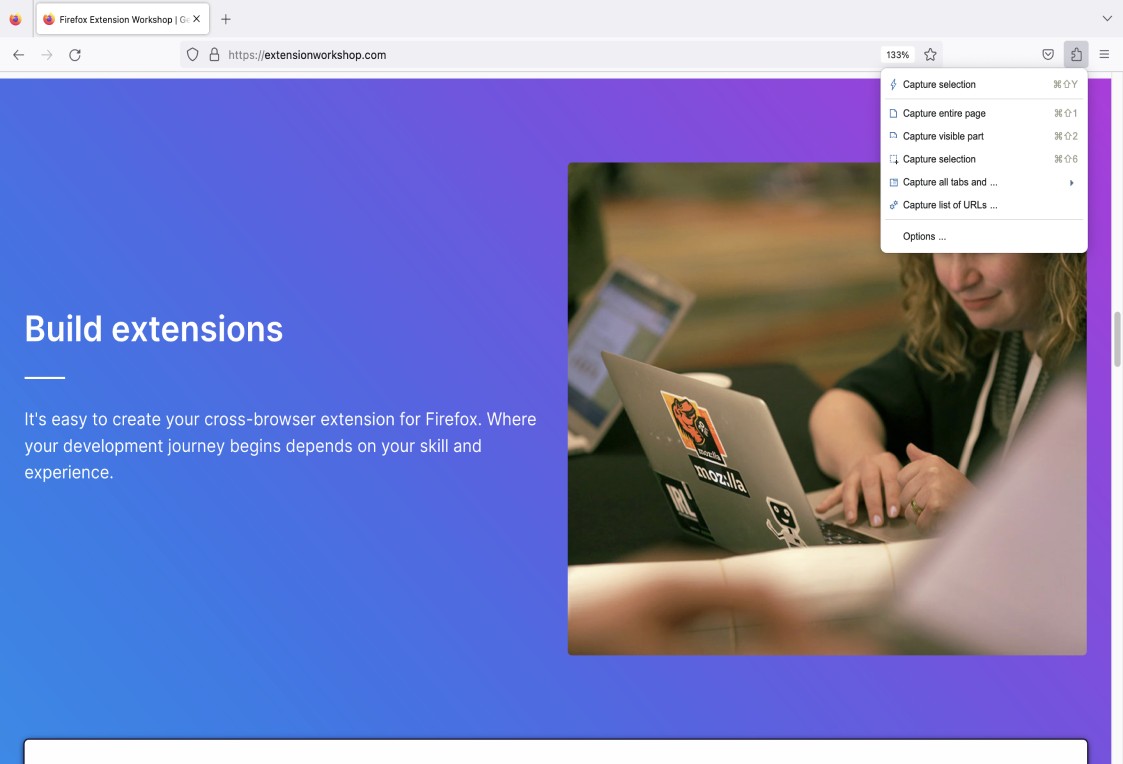
FireShot est un outil de capture d'écran qui vous permet de prendre sans effort une capture d'écran d'une page Web spécifique, de capturer tous les onglets ouverts et bien plus encore.
Pourquoi FireShot est-il le meilleur pour capturer des captures d'écran ?
Si vous avez besoin d'un moyen efficace de prendre des captures d'écran, FireShot vous sera sûrement utile.
Avec l'extension Firefox de FireShot, vous pouvez :
- Capturez l'intégralité de la page Web ou seulement une partie visible de celle-ci,
- Prenez des captures d'écran de tous les onglets ouverts dans votre navigateur,
- Sélectionnez une partie spécifique de la page Web que vous souhaitez capturer et prenez une capture d'écran de cette partie, et
- Enregistrez les captures d'écran sous forme d'images JPG ou PNG ou sous forme de fichier PDF.
J'aime utiliser FireShot pour mon travail car il propose de nombreuses options de capture utiles. Par exemple, cela me permet de capturer une partie spécifique d'une page Web et d'inclure ultérieurement cette capture d'écran dans un article ou un billet de blog que j'écris.
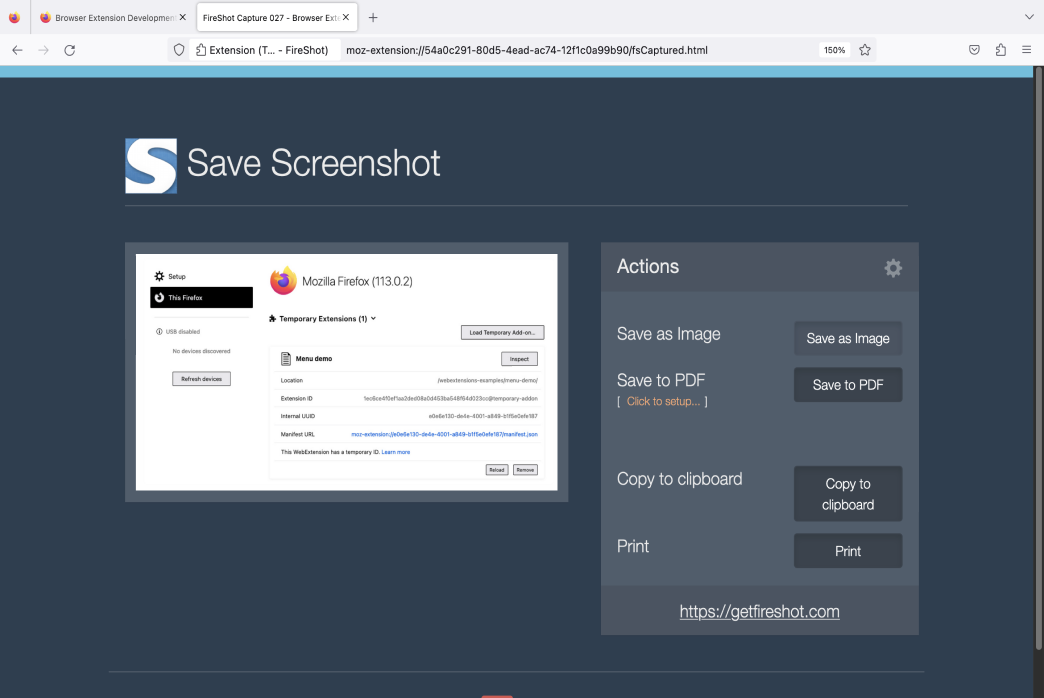
FireShot est un outil de capture d'écran polyvalent par rapport à d'autres outils similaires. En plus d'offrir plusieurs options de capture, FireShot permet également à ses utilisateurs d'ajouter des filigranes sur les captures d'écran ou de personnaliser la taille de la page.
Cependant, certaines de ces options, telles que les filigranes et les options de personnalisation des pages, ne sont disponibles que dans la version FireShot Pro.
Les avantages de FireShot
Pour voir certains des avantages de FireShot, jetez un œil à la liste ci-dessous :
- Il offre plusieurs options de capture telles que la capture de la page entière, de la partie visible de la page, de la partie sélectionnée de la page, etc.
- Il vous offre la possibilité d'enregistrer des captures d'écran sous forme d'images JPG ou PNG ou sous forme de fichier PDF, et
- Il dispose de l'option « Capturer la liste des URL… » pour ajouter une liste d'URL des pages Web dont vous souhaitez prendre des captures d'écran.
Les inconvénients de FireShot
Voici quelques-uns des principaux inconvénients de l'utilisation de FireShot :
- Pour des options plus avancées, vous devrez passer à la version FireShot Pro (qui est une version payante),
- Ce serait bien s'il avait la possibilité d'enregistrer des vidéos, et
- Il propose uniquement un forum d'assistance (vous n'avez accès à la section Premium de leur forum d'assistance et à une assistance prioritaire par e-mail que si vous achetez une licence FireShot Pro Lifetime).
Quoi de neuf dans FireShot
Le 5 juin 2023, FireShot a publié ses dernières mises à jour qui incluent de nouvelles options pour leurs utilisateurs.
Ces mises à jour incluent l'option « Capturer la liste des URL… », des informations supplémentaires dans les PDF telles que le titre de la page, le lien source et l'heure de création, et plus encore.
Outre l'extension Firefox, FireShot est également disponible en tant qu'extension pour de nombreux autres navigateurs Web.
| Type de forfait et disponibilité | Tarifs et plateformes FireShot |
|---|---|
| Forfait gratuit | Oui |
| Essai gratuit | Oui |
| Forfait payant le moins cher | Il propose une licence FireShot Pro Lifetime (un paiement unique) que vous pouvez acheter pour 59,95 $/unité. |
| Disponibilité | Web (Google Chrome, Microsoft Edge, Internet Explorer, Tor, Opera, Brave, Seamonkey, Pale Moon, Yandex, Vivaldi et autres navigateurs basés sur la plateforme Chromium ou les produits Mozilla) |
FAQ sur les extensions Firefox
Pour en savoir plus sur les extensions Firefox (par exemple s'il existe des problèmes de sécurité, comment les utiliser, etc.), prêtez attention à la section suivante de cet article de blog.
Les extensions Firefox sont-elles sûres ?
Bien que la plupart des extensions Firefox soient sûres, certaines d'entre elles peuvent présenter certains risques de sécurité.
Pour fournir à ses utilisateurs des extensions répondant aux normes de sécurité les plus élevées, Mozilla Firefox a introduit le « Programme d'extensions recommandées » — une liste d'extensions approuvées par leurs experts en sécurité.
En d'autres termes, si une extension a le statut « Recommandé », cela signifie qu'elle a été soigneusement examinée par l'équipe de sécurité de Firefox et qu'elle peut être téléchargée en toute sécurité.
Cependant, il est important de noter que si une extension particulière n'a pas le statut « Recommandé », cela ne signifie pas nécessairement qu'elle n'est pas sûre. Cela signifie simplement que l'extension n'a pas été vérifiée par leurs experts en sécurité.
Pour augmenter vos chances de télécharger une extension de Firefox sûre, vous devriez soit:
- Téléchargez l'extension avec le statut « Recommandé » à partir du site Web Mozilla Add-ons for Firefox, ou
- Téléchargez l'extension depuis son site officiel.
Les extensions du navigateur Firefox peuvent-elles être piratées ?
La réponse courte est : oui, les extensions du navigateur Firefox peuvent être piratées.
Comme nous l’avons appris dans le sous-titre précédent, il existe toujours un risque potentiel pour la sécurité lors du téléchargement d’une extension.
Selon des recherches sur les extensions de navigateur vulnérables et malveillantes, les cyberattaques ont pour objectif de « pénétrer dans les ordinateurs des victimes en profitant des vulnérabilités exposées par leurs navigateurs ou les extensions de navigateur installées ». »
La même recherche indique également que ces attaques sont « en augmentation continue », ce qui signifie que vous devez absolument être prudent lorsque vous téléchargez une extension Firefox (ou toute autre extension d'ailleurs).
Les extensions du navigateur Firefox vous suivent-elles ?
Généralement, les extensions Firefox peuvent suivre vos activités et accéder à vos données, mais uniquement si vous leur accordez les autorisations appropriées.
Ces autorisations vous indiquent si une certaine extension peut :
- Accédez à vos données pour les sites Web que vous visitez,
- Lire et modifier les paramètres de votre navigateur ou l'historique de téléchargement de votre navigateur,
- Ouvrez les fichiers téléchargés sur votre ordinateur,
- Accédez à votre position et bien plus encore.
Par conséquent, il est essentiel que vous lisiez attentivement une liste d’autorisations pour chaque extension que vous envisagez d’ajouter à votre navigateur avant de l’ajouter.
Comment ajouter des extensions à Firefox ?
Pour ajouter des extensions à Firefox, accédez au site Web Mozilla Add-ons for Firefox. Ensuite, utilisez son moteur de recherche pour trouver l’extension que vous souhaitez ajouter à votre navigateur.
Lorsque vous cliquez sur cette extension particulière, une nouvelle page s'ouvrira où vous pourrez trouver le bouton bleu « Ajouter à Firefox ».
Après avoir cliqué sur le bouton « Ajouter à Firefox », une fenêtre s'ouvrira, vous informant des autorisations que vous devez accorder si vous souhaitez installer l'extension.
Si vous acceptez ces autorisations, cliquez sur l'option « Ajouter » et l'extension sera automatiquement ajoutée à votre navigateur.
Comment utiliser les extensions Chrome sur Firefox ?
Pour importer des extensions Google Chrome dans Firefox, vous pouvez utiliser l'option « Importer les données du navigateur » dans les paramètres du navigateur Firefox.
Lorsque vous cliquez sur le bouton « Importer des données » et cochez la case Extensions dans la liste, vous verrez combien d'extensions correspondantes Firefox peut importer depuis votre navigateur Google Chrome.
En d’autres termes, Firefox trouvera automatiquement ses versions complémentaires natives des extensions que vous avez installées sur votre navigateur Chrome. Après cela, il ajoutera ces modules complémentaires à votre navigateur Firefox.
Enfin, pour terminer l'installation des modules complémentaires, cliquez sur la notification « Installer les extensions ».
Comment supprimer des extensions dans Firefox ?
Tout d’abord, vous devez accéder à votre page Gestionnaire de modules complémentaires. Là, vous verrez toutes les extensions que vous avez installées dans votre navigateur.
Pour supprimer une extension spécifique, cliquez sur l'icône à trois points. Une fois que vous avez fait cela, un menu déroulant s'ouvrira dans lequel vous pourrez choisir l'option « Supprimer ».
Lorsque vous cliquez sur l'option « Supprimer », une fenêtre s'ouvrira vous demandant si vous êtes sûr de vouloir supprimer l'extension en question.
Pour confirmer que vous êtes sûr, cliquez sur l'option « Supprimer » et votre extension sera automatiquement supprimée de votre navigateur.
Mots de clôture : lorsqu'elles sont utilisées avec prudence, les extensions Firefox peuvent vous rendre la vie beaucoup plus facile.
L'une des meilleures choses liées à l'utilisation du navigateur Firefox est la possibilité d'y ajouter des extensions. Ils peuvent améliorer votre expérience de navigation et vous aider à travailler plus efficacement.
Cependant, avec autant d’extensions disponibles, vous avez peut-être eu du mal à choisir celle qui vous serait la plus utile.
En outre, vous avez peut-être également eu des inquiétudes quant à la sécurité réelle des extensions Firefox.
Après avoir lu cet article de blog, nous espérons vous avoir aidé à en savoir plus sur les risques de sécurité associés aux extensions Firefox et sur la manière de les réduire.
De plus, nous espérons que notre liste d’extensions Firefox vous a aidé à choisir l’extension parfaite qui répond à vos besoins.
️ Si vous aimez notre sélection d'extensions Firefox, nous apprécierions que nous puissions avoir des retours de votre part sur les extensions que vous utilisez au quotidien. Faites-le-nous savoir à [email protected] et nous pourrons inclure vos choix dans nos futurs articles. Et si vous avez aimé cet article de blog, partagez-le avec quelqu'un dont vous pensez qu'il pourrait bénéficier.
